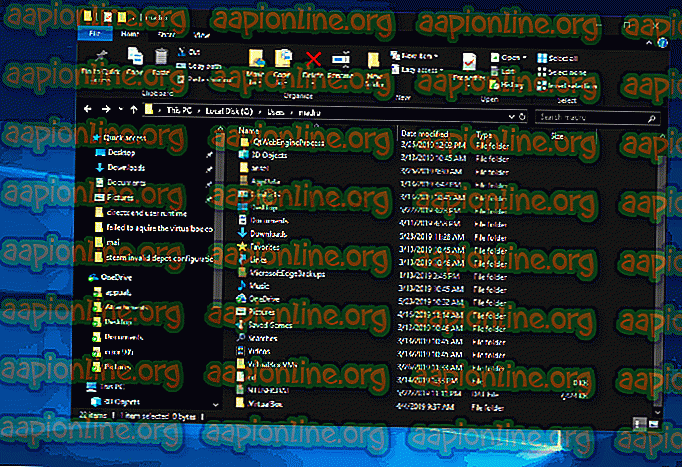Como corrigir o erro "Falha ao obter o objeto COM do VirtualBox"
Vários usuários estão relatando que não conseguem iniciar o VirtualBox. A mensagem de erro crítico que aparece é “Falha ao adquirir o objeto COM do VirtualBox. A aplicação terminará ”. Em alguns casos, o erro também é acompanhado por uma segunda mensagem de erro apontando para o problema. O problema não parece ser específico de uma determinada versão do Windows, já que está confirmado para ocorrer no Windows 8.1 e no Windows 10.
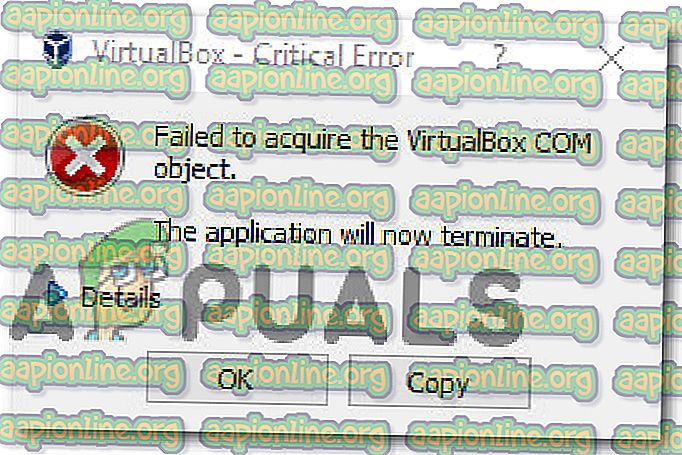
O que está causando o erro "Falha ao obter o objeto COM do VirtualBox"?
Investigamos esse problema examinando vários relatórios de usuários e as estratégias de reparo que são comumente implantadas com êxito nesse cenário específico. Como se constata, há vários culpados que podem acabar provocando esse problema:
- O VirtualBox não é instalado com acesso de administrador - o Virtualbox é um desses produtos de software que exigem que você os instale com privilégios de administrador para poder configurar todos os serviços necessários. Não fazer isso pode significar que alguns serviços não serão habilitados por padrão. Nesse caso, a maneira mais fácil de resolver o problema é instalar o Virtualbox da maneira correta.
- Registro de convidado mestre malformado - Em alguns casos, esse erro específico ocorrerá devido a um registro de convidado principal possivelmente mal formado. Se esse cenário específico for aplicável, você poderá resolver o problema movendo a pasta .VirtualBox para a área de trabalho, forçando o aplicativo a criar uma nova versão íntegra.
- Permissões insuficientes - Mesmo que o VirtualBox seja instalado com acesso administrativo, ele ainda pode precisar de privilégios de administrador para iniciar alguns serviços que são necessários para operações de VM. Vários usuários afetados conseguiram resolver o problema configurando o atalho do VirtualBox para ser executado com privilégios administrativos.
Se você está atualmente procurando uma correção que resolva esse problema, este artigo fornecerá várias etapas de solução de problemas que podem resolver o problema. Abaixo, você encontrará vários métodos que outros usuários em uma situação semelhante usaram com sucesso para resolver o problema. Cada correção potencial mencionada abaixo é confirmada para funcionar por pelo menos um usuário afetado.
Para obter os melhores resultados, aconselhamos que você siga os métodos na ordem em que são apresentados, uma vez que são ordenados por eficiência e gravidade. Independentemente do culpado que está acionando o erro “Falha ao adquirir o objeto COM do VirtualBox”, uma das possíveis correções a seguir deve ajudá-lo a corrigir o problema.
Método 1: iniciando o VirtualBox com privilégios de administrador
É possível que você esteja encontrando esse problema porque está tentando iniciar o VirtualBox a partir de um atalho que não está configurado para ser executado com acesso de administrador. Vários usuários afetados relataram que conseguiram resolver o erro “Falha ao adquirir o objeto COM do VirtualBox” configurando o atalho do VirtualBox para iniciar com acesso de administrador.
Aqui está um guia rápido sobre como fazer isso:
- Primeiro, vamos testar se essa teoria é verdadeira clicando com o botão direito do mouse no atalho do Virtualbox e escolhendo R un como administrador.
Nota : Se essas etapas eliminaram o erro, continue com as próximas etapas abaixo para tornar as alterações permanentes.
- Clique com o botão direito do mouse no mesmo atalho do VirtualBox e escolha Propriedades no menu de contexto.
- Na tela Propriedades do Oracle VM VirtualBox, selecione a guia Compatibilidade e marque a caixa associada Executar este programa como administrador (na tela Configurações )
- Clique em Aplicar para tornar a mudança permanente.
- Reinicie o Virtualbox e veja se o problema foi resolvido.
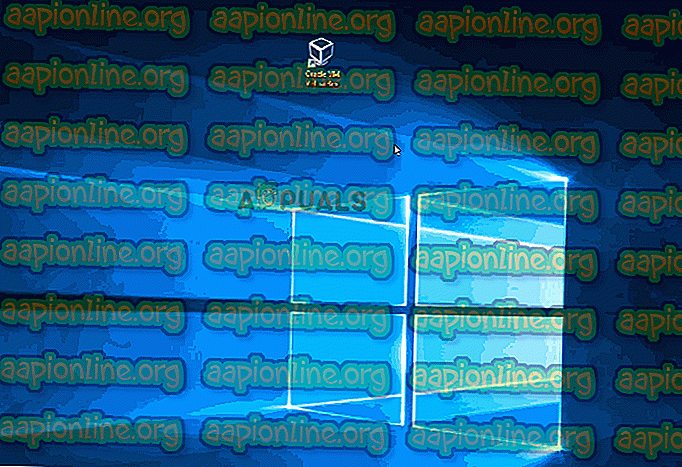
Se você ainda estiver encontrando o erro “Falha ao adquirir o objeto COM do VirtualBox”, vá para o próximo método abaixo.
Método 2: Instalar o VirtualBox com privilégios de administrador
O VirtualBox é um daqueles programas que precisam ser instalados com privilégios de administrador para funcionar com privilégios. Se você não conceder acesso de administrador ao instalador do VirtualBox, alguns serviços críticos não serão configurados corretamente. Vários usuários afetados que também estavam encontrando o erro “Falha ao adquirir o objeto COM do VirtualBox” relataram que o problema não estava mais ocorrendo depois que eles desinstalaram a instalação atual do VirtualBox e reinstalaram-na corretamente.
Aqui está um guia rápido sobre como fazer isso:
- Pressione a tecla Windows + R para abrir uma caixa de diálogo Executar. Em seguida, digite “appwiz.cpl” e pressione Enter para abrir a janela Programas e Recursos .

- Dentro de Programas e Recursos, percorra a lista de aplicativos e localize o Oracle VM VirtualBox . Depois de o ver, clique com o botão direito do rato e clique em Desinstalar.

- Em seguida, siga as instruções na tela para concluir a desinstalação e reiniciar o computador.
- Quando a próxima sequência de inicialização estiver concluída, visite este link (aqui). Quando chegar lá, clique nos hosts do Windows (em pacotes de plataforma do VirtualBox ) para iniciar o download.

- Depois que o instalador for baixado com sucesso, não clique duas vezes nele como faria normalmente. Em vez disso, clique com o botão direito do mouse na barra de download do seu navegador e clique em Mostrar na pasta .
- No local do instalador do VirtualBox, clique com o botão direito nele e escolha Executar como administrador .

- Siga as instruções na tela para concluir a reinstalação do Virtualbox.
- Reinicie seu computador e veja se o VirtualBox não está sendo iniciado sem a mensagem de erro.
Se você ainda estiver vendo o erro “Falha ao adquirir o objeto COM do VirtualBox” ao iniciar o programa, vá para o próximo método abaixo.
Método 3: Movendo a pasta .Virtualbox para um local diferente
Esse problema específico também pode ocorrer devido ao registro de convidado principal mal formado. É possível que o erro “Falha ao adquirir o objeto COM do VirtualBox” seja causado por um arquivo VirtualBox.xml incorreto ou algum outro arquivo corrompido da pasta .VirtualBox.
Vários usuários afetados relataram que conseguiram resolver o problema movendo a pasta .VirtualBox inteira para um local diferente. Esse procedimento forçará o Virtualbox a criar uma nova pasta saudável do zero, o que acabará resolvendo qualquer problema de corrupção localizado dentro da pasta Virtualbox.
Aqui está um guia rápido sobre como mover a pasta .Virtualbox para um local diferente.
- Primeiras coisas primeiro, certifique-se que o VirtualBox está completamente fechado.
- Abra o File Explorer e navegue até o seguinte local:
C: \ Users \ * seu nome de usuário *
Nota: * Seu nome de usuário * é simplesmente um espaço reservado para sua conta de usuário pessoal do Windows. Por favor, substitua-o pelo seu próprio nome.
- Quando chegar a este local, clique com o botão direito do mouse em .VirtualBox e escolha Recortar no menu de contexto. Além disso, você pode pressionar Ctrl + X para cortar o arquivo diretamente.
- Cole a pasta .Virtualbox em um local conveniente, como a área de trabalho.
Nota: Você também pode excluir a pasta .Virtualbox . Mas mover a pasta é uma alternativa melhor, pois permitirá que você a mova de volta, caso ela não resolva o problema.
- Uma vez que a pasta é movida para um local diferente, inicie o VirtualBox novamente e veja se o programa está iniciando sem o erro “Falha ao adquirir o objeto COM do VirtualBox” .